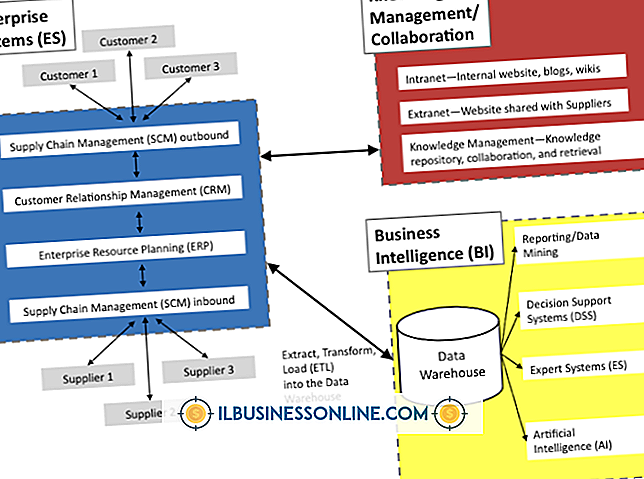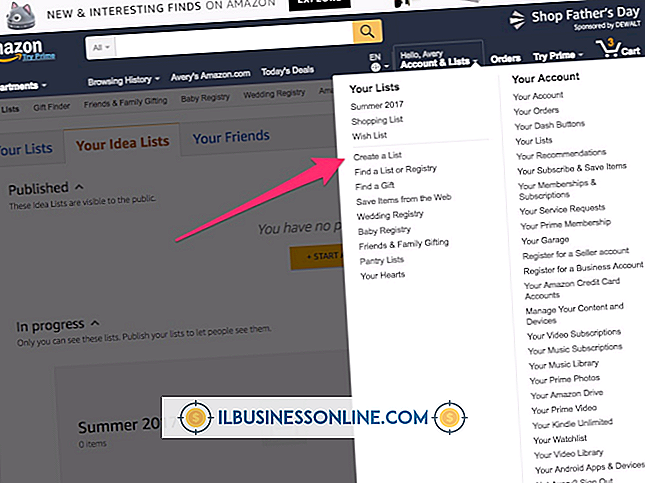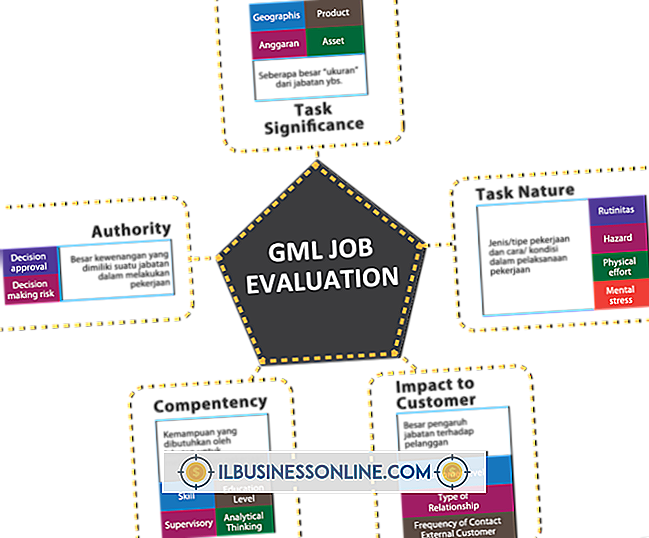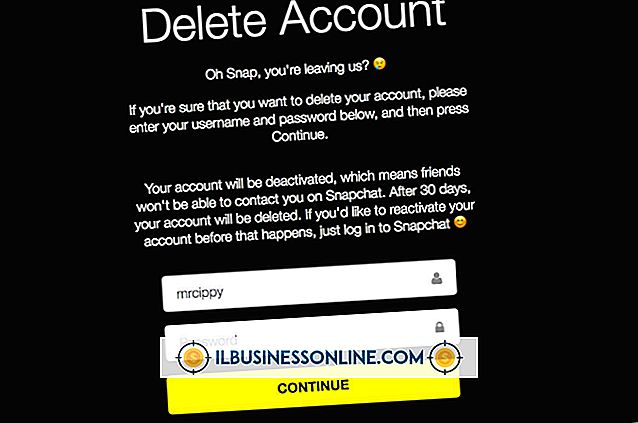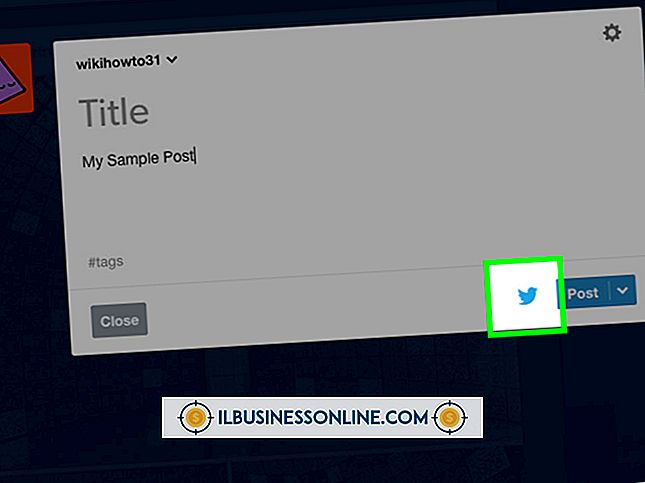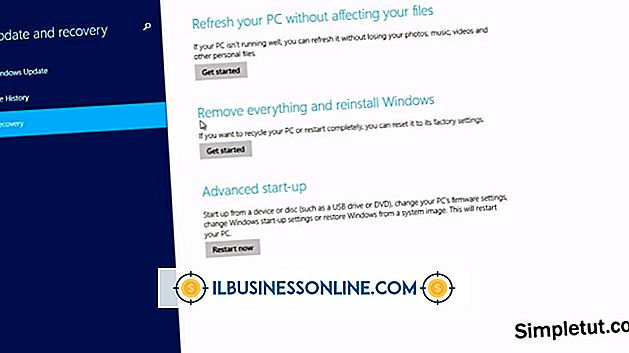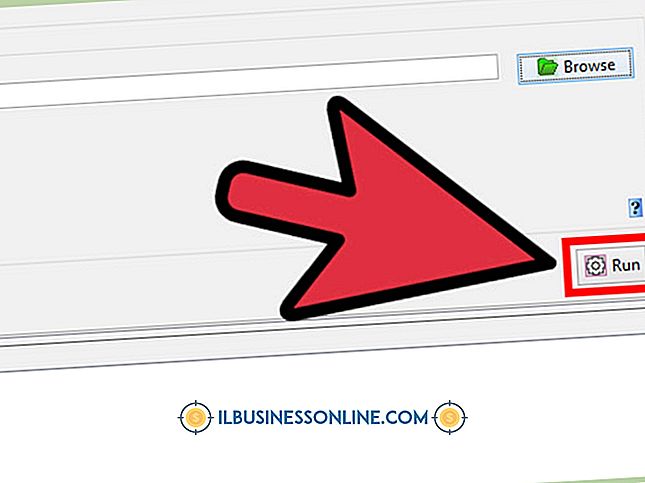QuickBooksで行われた経費の記入項目を修正する方法

時折、見落としや請求情報の変更が原因で、QuickBooksの既存の経費入力を調整する必要があるかもしれません。 ただし、ソフトウェアでは既存のエントリを編集できないため、エラーを含むエントリを削除してから正しいデータを使用して新しいエントリを入力するという回避策を使用する必要があります。
1。
QuickBooksのメインメニューで[会社]をクリックし、[仕訳入力]を選択して[一般仕訳入力]ウィンドウを開きます。
2。
画面の左上隅にある[進む]または[戻る]の矢印ボタンを押して、修正したい仕訳が見つかるまで仕訳をスクロールします。
3。
修正したいエントリをクリックしてから、[元に戻す]ボタンをクリックしてエントリを元に戻します。 [反転]ボタンは、画面の上部、つまりメインの水平メニューのすぐ下にあります。
4。
新しいエントリを作成するには、[New]ボタンをクリックします。
5。
[アカウント]列をクリックし、[買掛金]アカウントを選択して経費を入力していることを示し、[借方]列に経費の金額を入力します。
6。
[メモ]列をクリックして、手順3で取り消したエントリを修正していることを説明する、トランザクションの簡単な説明を入力します。
7。
[名前]列をクリックして、経費の入力に関連するベンダーまたはその他の関係者を入力します。
8。
[保存して閉じる]ボタンをクリックして入力内容を保存し、[一般仕訳入力]ウィンドウを閉じます。
警告
- この記事の情報は、QuickBooks 2013 PremierおよびQuickBooks 2013 Enterprise Solutionsに適用されます。 他のバージョンや製品とは多少異なる場合があります。
人気の投稿
Tumblrアカウントを作成したら、最初にすべきことはBlog Profileページを編集することです。 あなたのブログ読者があなたとつながることができるようにあなたのビジネスについての情報を提供してください。 ブログのダッシュボードに表示される匿名のヘッド写真も変更する必要があります。 あなたが他の人と共有したい画像を使用してください。あなた自身のものであれ、あなたのビジネスを代表するものであれ。 Tumblrの新機能に精通し、定期的にブログに情報を投稿して、読者に興味を持たせ、知らせてください。 1。 TumblrのWebサイトを閲覧し、「サインアップ」ボタンをクリックしてユーザーアカウントを作成します。 該当するテキストボックスにユーザー情報を入力してください。 終了したら、[スタート]ボタンをクリックします。 2。 Tumblrブログの名前が表示されているページ上部のリンクをクリックしてください。 ブログの編集に使用できるオプションを表示するには、[ブログ設定]ボタンをクリックします。 プロフィール写真を更新または変更するには、[参照]ボタンをクリックして、縦写真として使用する画像のファイルパスを見つけます。 次に「設定」ページを下にスクロールして「保存」ボタンをクリックします。 設定エリアからブログのタイトルとURLアドレスを編集することもできます。 3。 [カスタマイズ]
続きを読みます
FacebookとTwitterは企業にとって強力なマーケティングツールです。 一緒にリンクすると、Twitterに投稿したものが自動的にFacebookページに投稿されます。 それぞれを別々に使用すると、そのWebサイトの特定のユーザーまたは機能にさらに対応できます。 Twitterへの投稿をFacebookに送信する以外に、Facebookの更新情報をTwitterに送信することもできます。 彼らは長すぎるかもしれませんが、アプリは全体の投稿を表示するためにあなたのフォロワーのためのリンクを提供します。 TwitterがFacebookに投稿しないようにする 1。 「Facebook.com」にアクセスしてログインします。上部のナビゲーションバーで、ページの右側の「Home」の横にある下向きの矢印をクリックします。 ドロップダウンメニューから[アカウント設定]を選択します。 2。 ウィンドウの左側のナビゲーションペインで[アプリ]をクリックします。 承認済みアプリのリストで「Twitter」を探し、アプリの右側にある「編集」の横にある小さい「X」をクリックします。 3。 確認ウィンドウで[削除]を選択します。 あなたのFacebookのホームページに戻るには、右上隅にある「Home」をクリックしてください。 FacebookがTwitterに投稿するのを防ぐ 1。 あなたのTwi
続きを読みます
デスクトップPCをフォーマットすると、プライマリハードドライブに保存されているすべてのデータを完全に削除し、オペレーティングシステムを再インストールすることができます。 ウイルスやマルウェアの攻撃によって破損したデスクトップPCを扱うための唯一の解決策である場合もあります。 あなたの会社が廃棄されたり売られたりしている重要な顧客情報をPCに保存しているならば、あなたはデータが悪意のある人に落ちるのを防ぐために最初にそれをフォーマットするべきです。 PCフォーマットはコンピュータ上の完全な再フォーマットハードドライブを必要とするので、それは最後の手段としてのみ使用されるべきです。 PCをフォーマットする デスクトップPCのすべての情報をDVDや外付けハードドライブなどの別の媒体にバックアップします。 PCをフォーマットすると、不可能ではないにしても、ドライブ上にあるデータを復元するのは非常に困難になります。 Windows 7インストールディスクをデスクトップPCのDVDドライブに挿入するか、起動可能なUSBフラッシュドライブとインストールファイルを空いているUSBポートに接続します。 コンピュータを再起動して、基本入出力システムに入ります。 BIOSを起動するためのキーは、コンピュータの起動時に画面に表示され、「F1」、「F2」、「DEL」、「ESC」、または「F10」のいずれかです
続きを読みます
ポータブルフォーマットでプラットフォーム間で情報を提供できることを考えると、PDFのコレクションを集めるのは簡単です。 たくさん集めたのであれば、ビジネス上の目的で、おそらくクライアントやベンダーのリストを作成するために、それらに含まれているすべてのEメールアドレスを収集することができます。 Email Extractor Files v5.0、PDF Files 9.0からの電子メールの抽出、PDFill PDF Editor 9.0などのいくつかのアプリケーションでは、PDFから個々のアドレスまたは電子メールアドレスのグループを抽出できます。 PDFill 1。 PDFill PDF Editor 9.0ダウンロードページ(「参考文献」を参照)に移動し、「ダウンロード」をクリックしてから「今すぐダウンロード」をクリックします。 2。 PDFillを保存し、インストールの指示に従ってインストールを完了します。 [完了]をクリックします。PDFill PDF Editorが起動します。 3。
続きを読みます
Instagramは、世界中で撮影された写真が絶え間なく流れているため、ときには少々圧倒的に感じることがあります。特に、まだフォローしている友達がいない新規ユーザーにとっては便利です。 ただし、アプリケーション内から自分のプロフィールを検索し、自分のアカウントをフォローすることで、友達の写真ストリームを表示できます。 1。 Instagramアプリケーションを起動し、「プロファイル」タブを選択して「設定」アイコンをタップします。 2。 iOSデバイスを使用している場合は[友達を検索して招待]を選択し、Android上で実行されているデバイスを使用している場合は[友達を検索]を選択します。 3。 [Facebookの友達]をタップして、写真にアクセスしたい友達の名前の横にある[フォロー]を選択します。 4。 追加したい相手がFacebookの友達ではない場合は、[私の連絡先]を選択します。 デバイスの連絡先リストが画面に表示されます。 「フォロー」をタップして連絡先を追加します。 5。 [検索]タブをタップし、検索フィールドを使用してInstagramユーザーを名前またはユーザー名で検索します。 写真にアクセスするには、[フォロー]を選択します。 警告 自分のInstagramプロフィールを非公開に設定したユーザーは、自分の写真にアクセスする前に手動でリクエストを承認する必要があります
続きを読みます